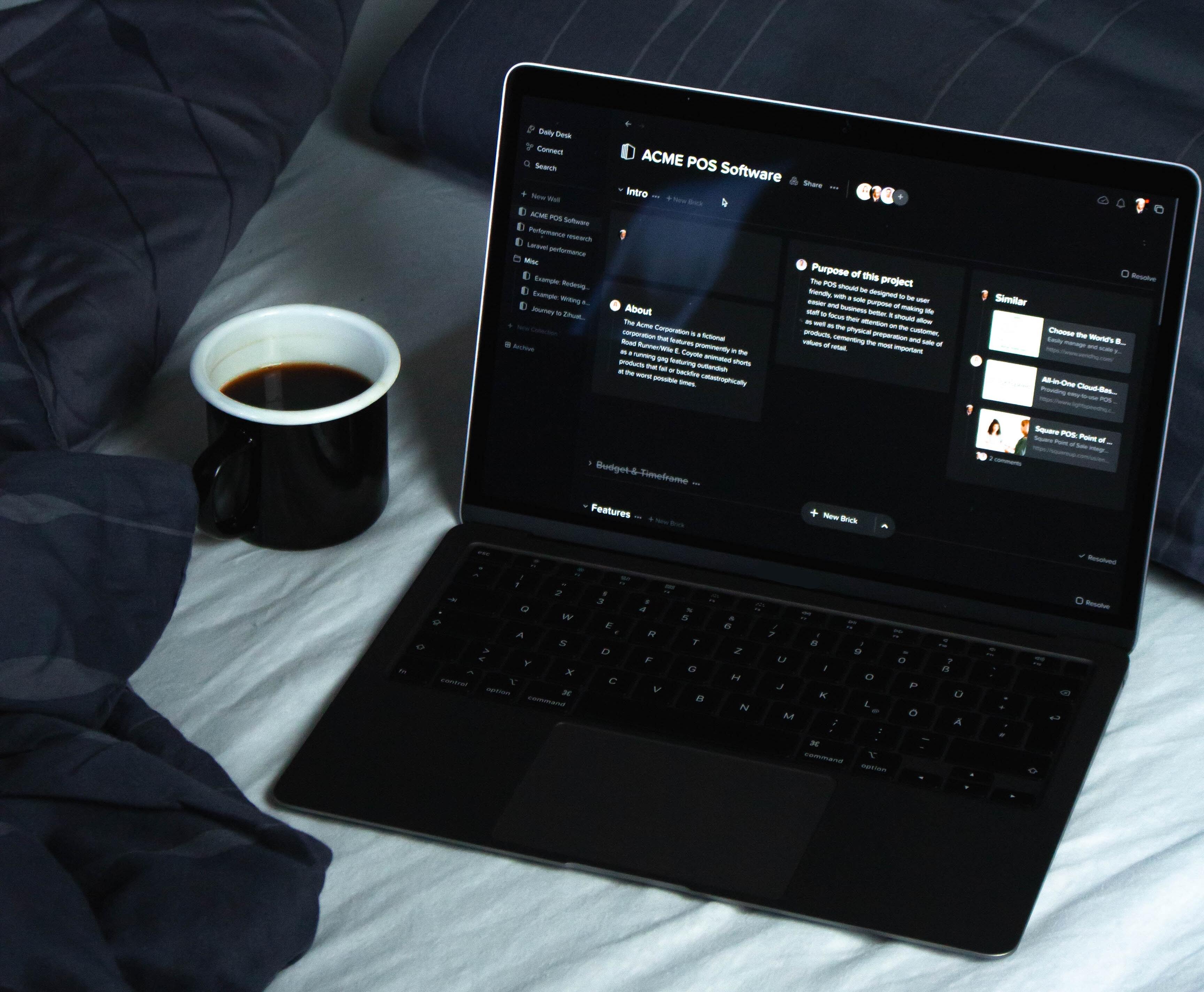Seid Ihr gelangweilt von dem Design eures Windows 10 Computers? Für ein bisschen Abwechslung am Bildschirm könnt Ihr euren Computer mit Windows 10 in den Dark Mode umstellen. Der Dark Mode sieht cool aus und verleiht Windows 10 ein neues Design. In folgendem Artikel haben wir für Euch die wichtigsten Informationen zusammengetragen. Zusätzlich findet Ihr hier eine Schritt für Schritt Anleitung zur Aktivierung des Dark Modes bei Windows 10.
Was ist der Dark Mode bei Windows 10?
Im Dark Mode erscheint Euer Windows 10 System in einem ganz anderen Licht. Sämtliche Anzeigen wie Fenster, Homeleisten oder sogar der Browser werden nicht wie gewohnt in hellem grau, sondern in schwarz dargestellt. Dies verleiht Ihrem Windows 10 einen dunklen und faszinierenden Look. Der Dark Mode bei Windows 10 bringt nicht nur Abwechslung in die Darstellung sondern trägt auch zu einer entspannteren Arbeitsatmosphäre bei. Da das Auge nicht mehr hellen, leuchtenden Farben ausgesetzt ist, ist das Auge entspannter. Dadurch sind längere Arbeitszeiten und eine Erleichterung des Arbeitsprozesses möglich.
3 Schritte zur Aktivierung des Dark Modes bei Windows 10
Wie Ihr den Dark Mode bei Windows 10 aktivieren könnt erklären wir Euch hier in drei ganz einfachen Schritten. Hierbei ändert sich nicht nur das Design eures Desktops. Auch der Explorer wird dann in dem Dark Mode erscheinen.
- Schritt 1: Öffnen des Menüs
- Sucht auch Euch hierzu auf Eurem Desktop einen freien Bereich und klickt auf diesen mit der rechten Maustaste
- Schritt 2: Navigation im Kontext Menü
- Klickt auf Anpassen und scrollt dann weiter bis zu Standard-App-Modus
- Schritt 3: Umstellung in den Dark Mode
- Im Bereich Farben wählt die Option Dunkel
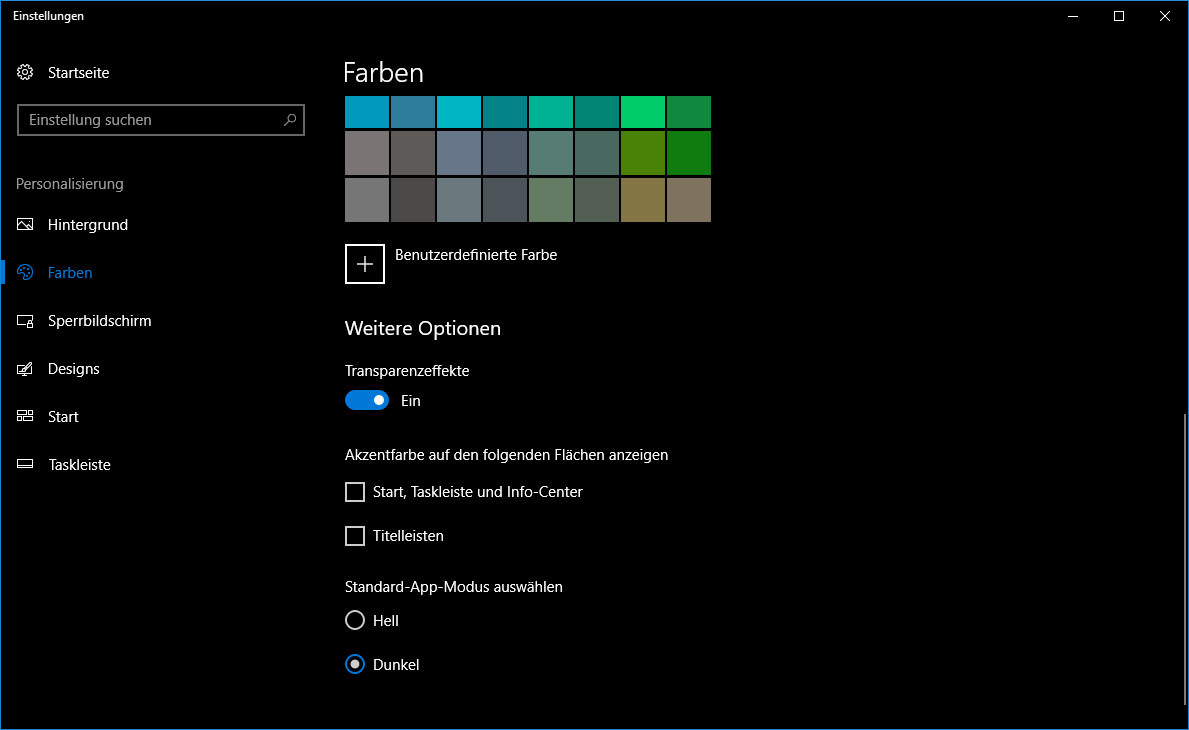
Dark Mode deaktivieren
Um den Dark Mode in Windows 10 zu deaktivieren müsst Ihr die oben genannten Schritte ausführen und in Schritt 3 die Option Hell auswählen. Hier nochmal die 3 Schritte im den Dark Mode abzuschalten.
- Schritt 1: Öffnen des Menüs
- Sucht auch Euch hierzu auf Eurem Desktop einen freien Bereich und klickt auf diesen mit der rechten Maustaste
- Schritt 2: Navigation im Kontext Menü
- Klickt auf Anpassen und scrollt dann weiter bis zu Standard-App-Modus
- Schritt 3: Umstellung in den Dark Mode
- Im Bereich Farben wählt die Option Hell
Weitere Tipps
Um euer Windows 10 weiter individuell zu gestalten gibt es auch andere Möglichkeiten. Ihr könntet zum Beispiel versuchen Eure Anmeldefunktionen zu variieren. Hierzu haben wir auch einige hilfreiche Artikel über das Anmelden ohne Passwort oder die Gesichtserkennung verfasst.